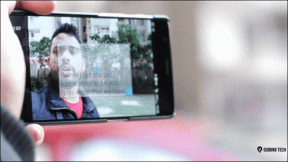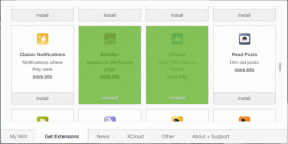Jak připojit pevný disk k základní desce
Různé / / April 05, 2023
Jednou z jednodušších dostupných úprav je instalace interního pevného disku, nebojte se otevřít CPU svého stolního PC. Instalace nového pevného disku je jednoduchý úkol, který zvládne každý. Existuje však několik věcí, na které si musíte dát pozor, abyste zajistili bezproblémovou instalaci pevného disku na základní desku. Dozvíme se, jak připojit pevný disk k základní desce, naučíme se také připojit pevný disk SATA k základní desce a více o instalaci HDD na základní desku. Nejprve se však podívejme, jaký kabel spojuje HDD se základní deskou.

Obsah
- Jak připojit pevný disk k základní desce
- Jaký kabel spojuje HDD se základní deskou?
- Jak připojit pevný disk k základní desce?
- Je pevný disk připojen přímo k základní desce?
- Jak připojit pevný disk SATA k základní desce?
Jak připojit pevný disk k základní desce
Pokračujte ve čtení dále, abyste našli kroky vysvětlující podrobně, jak připojit pevný disk k základní desce.
Jaký kabel spojuje HDD se základní deskou?
A SATA kabel se běžně používá k připojení jednotky pevného disku (HDD) k základní desce.
Serial ATAnebo SATA kabel, je standard pro připojení úložných zařízení k základní desce počítače, včetně pevných disků a disků SSD. SATA kabely jsou ploché a tenké. Jeden konec kabelu má připojení ve tvaru písmene L, které zapadá do pevného disku, a druhý konec má konektor, který jde do základní desky. Nyní se podívejme na proces připojení pevného disku k základní desce.
Přečtěte si také: Jak vysunout externí pevný disk v systému Windows 10
Jak připojit pevný disk k základní desce?
Operační systém, aplikace a informace v počítači jsou uloženy na pevných discích, které jsou zařízeními pro ukládání dat. Pokud váš počítač potřebuje více úložného prostoru nebo je třeba vyměnit poškozený pevný disk, možná budete chtít nainstalovat pevný disk (HDD) nebo SSD (Solid State Drive). Musíme mít na paměti, že postup při instalaci HDD do počítače se u jednotlivých modelů mírně liší základní deska je snadný úkol a pomocí kroků, které zmíníme, to snadno zvládnete sami bez jakýchkoliv odbornou pomoc.
Než však probereme kroky k instalaci HDD na základní desku, měli byste vědět tyto věci:
- Zkontrolujte, zda rozhraní základní desky je kompatibilní s rozhraním HDD (např. SATA nebo IDE).
- Ujistěte se, že máte všechny požadované kabelya konektory pro připojení HDD k základní desce.
- Před instalací HDD se ujistěte, že počítač je zapnutývypnuto a odpojenaze zdroje energie.
- Ujistěte se, že máte potřebné nástroje, jako jsou šroubováky různých velikostí.
- Zkontrolujte skříň počítače, zda tam je dostatek místa k instalaci HDD.
- S HDD zacházejte opatrně protože je náchylný na statickou elektřinu.
Nyní můžeme přejít k procesu připojení HDD k základní desce. Kroky pro připojení pevného disku k základní desce jsou:
Poznámka: Některé kroky se mohou lišit v závislosti na typu základní desky, pevného disku a počítačové skříně, kterou používáte.
1. Shromážděte následující materiály: A pevný disk, a SATA kabela a napájecí kabel jsou potřeba.
2. Vyhledejte SATA porty na základní desce: Obvykle jsou umístěny podél okraje základní desky a jsou označeny jako SATA nebo SATA III.
3. Za použití SATA kabel, připojte pevný disk k základní deska: Připojte pevný disk k jednomu konci kabelu SATA a základní desku ke druhému. Pro zajištění správného připojení pevně zatlačte konektory dovnitř.
4. Připojte napájecí kabel: Zapojte napájecí kabel napájecí jednotky do pevného disku.
5. Nainstalujte pevný disk do pouzdra: Pokud pevný disk ještě není nainstalován v pouzdře, musíte jej přišroubovat na místo.
6. Zapněte počítač a zkontrolujte BIOS/UEFI: Po připojení pevného disku zapněte počítač a zadejte BIOS/UEFI abyste zajistili, že je pevný disk detekován a správně nakonfigurován.
7. Nainstalujte Operační systém: Poté, co byl pevný disk správně detekován v systému BIOS/UEFI, můžete nainstalovat operační systém.
8. Formátování pevného disku: Po instalaci operačního systému můžete naformátujte pevný disk připravit k použití.
Tady máš! Připojení HDD k základní desce nakonec není tak obtížný úkol.
Přečtěte si také: Jak zkontrolovat model základní desky v systému Windows 10
Je pevný disk připojen přímo k základní desce?
Obvykle je to jednotka pevného disku (HDD). připojené k základní desce počítače pomocí kabelu IDE nebo SATA. Kabel se připojuje k základní desce a umožňuje počítači komunikovat s HDD. V některých případech lze pevný disk připojit k základní desce prostřednictvím rozhraní an externí připojení, jako je a USBkabel.
Jak připojit pevný disk SATA k základní desce?
Než probereme kroky, jak připojit pevný disk SATA k základní desce, je důležité vědět, co je pevný disk SATA.
SATA (Serial Advanced Technology Attachment) je standardní rozhraní pro připojení úložných zařízení k základní desce počítače, jako jsou pevné disky (HDD) a SSD (Solid State Drive). SATA používá sériový komunikační protokol, na rozdíl od paralelního komunikačního protokolu staršího rozhraní IDE (Integrated Drive Electronics). To znamená, že SATA používá méně kabelů a konektorů, což má za následek rychlejší přenos dat a efektivnější využití prostoru počítače. SATA je nejběžněji používané rozhraní v moderních počítačích, laptopech a serverech pro připojení úložných zařízení.
Kroky pro připojení pevného disku SATA k základní desce jsou:
1. Vypnout vaše počítač a odpojit to z napájecího zdroje.
2. Vyhledejte SATA porty na základní deska otevřením skříně počítače. Ty se obvykle nacházejí poblíž okraje základní desky a na jednom konci mají malou západku.
3. Zástrčka jeden konec z SATA kabel do SATA port na základní desce. Pro zajištění kabelu se ujistěte, že cvaknutí západky na místo.
4. Zapojte druhý konec kabelu do zadní části pevný disk. Zkontrolujte, zda je kabel pevně připojen.
5. Vložte napájecí kabel pevného disku do zadní části pevný disk. Kabel je druhý konec by měl být zapojen do zdroj napájení.
6. Zavřít počítačová skříň, zástrčka to va otočte jej na.
7. Zkontrolovat BIOS nebo operační systém po spuštění počítače, abyste se ujistili, že je pevný disk rozpoznán. Pokud je rozpoznáno, měli byste jej používat jako úložné zařízení.
8. Pokud není pevný disk rozpoznán, zkontrolujte, zda kabely jsou správně připojeny a že pevný disk je správně nakonfigurován v BIOS.
Často kladené otázky (FAQ)
Q1. Do jakého portu SATA zapojit HDD?
Ans. To nezáleží na tom, do kterého portu SATA připojíte svůj HDD, pokud je to port SATA a je připojený k základní desce. Porty jsou obvykle označeny jako SATA1, SATA2 atd. a disk bude fungovat stejně bez ohledu na to, který port používáte. Měli byste však zkontrolovat příručku k základní desce, abyste se ujistili, že nepoužíváte port, který je určen pro jiné specifické použití, například pro určitý typ úložného zařízení.
Q2. Je HDD a SATA totéž?
Ans. NeHDD a SATA nejsou totéž.
A pevný disk (HDD) je typ úložného zařízení, které ukládá digitálně zakódovaná data. Jedná se o typ paměťového média, které umožňuje ukládat velké množství dat při relativně nízkých nákladech na GB. SATA (Serial Advanced Technology Attachment) je typ rozhraní, které umožňuje přenos dat mezi úložným zařízením a základní deskou počítače.
Q3. Jaké jsou dva porty na pevném disku?
Ans. Pevný disk má obvykle dva porty: jeden pro přenos dat (jako je SATA nebo SAS) a jeden pro moc (obvykle 4pinový nebo 15pinový konektor). Tyto porty umožňují připojení pevného disku k základní desce pro přenos dat a příjem energie z napájecího zdroje.
Doporučeno:
- Kolik barev prstenu Instagram Story existuje?
- DDR4 vs DDR5 RAM: Co je lepší pro hraní her?
- Jak připojit telefon Samsung k televizoru pomocí HDMI
- Vysvětlení typů konektorů grafické karty
S pomocí tohoto návodu jste se proto museli poučit jak připojit pevný diskzákladní deska. Budete-li přesně postupovat podle tohoto návodu, jistě si nyní můžete nainstalovat nový pevný disk nebo vyměnit starý zcela sami, aniž byste potřebovali jakoukoli odbornou pomoc. Pokud máte nějaké dotazy nebo návrhy, můžete je zanechat v sekci komentářů níže.

Pete Mitchell
Pete je vedoucím pracovníkem TechCultu. Pete miluje všechny věci technologie a je také srdcem nadšený kutil. Má desetileté zkušenosti s psaním návodů, funkcí a technologických příruček na internetu.